Provádějte všechny měřicí pracovní postupy pomocí panelu nástrojů Měření.
Měření – přehled
Na panelu nástrojů Měření máte tyto možnosti:
- Můžete určit duální jednotky a hodnoty přesnosti. V případě, že je v souboru definován alespoň jeden uživatelský souřadnicový systém (USS), můžete určit, který USS se má použít. Výsledky se při změně hodnoty aktualizují.
- V souboru sestavy můžete vybrat prioritu výběru: Komponenta, Součást nebo Hrany a Plochy (není k dispozici v aplikaci Inventor LT).
- U hodnoty rozdílu vzdálenosti můžete přepnout mezi možnostmi Minimální vzdálenost, Střed na střed a Maximální vzdálenost.
- Můžete zkopírovat jednu nebo všechny hodnoty, které se na panelu nástrojů Měření nacházejí.
V grafickém okně:
- Geometrie, kterou k měření vyberete, bude v grafickém okně zvýrazněna.
- Sada výběru měření 1 a sada výběru měření 2 se v grafickém okně zobrazují různými barvami.
Poznámka: Barvu zvýrazněných výběrů můžete změnit pomocí dialogu Možnosti aplikace
 karta Barvy výběrem barevného schématu v seznamu Barevné schéma.
karta Barvy výběrem barevného schématu v seznamu Barevné schéma.
Poznámka: Chcete-li restartovat výběry měření, klikněte kdekoli v grafickém okně.
| Měření lineární vzdálenosti, úhlu, smyčky nebo plochy | |
|
Informace o každém výběru se zobrazí v panelu nástrojů Měření a v grafickém okně. Panel nástrojů Měření zobrazuje všechny možné hodnoty pro vaše výběry a také zobrazuje výsledky z obou výběrů. Když kliknete na hodnotu na panelu nástrojů Měření, zobrazí se v grafickém okně výběr a měření.
Chcete-li kopírovat jednu nebo všechny hodnoty, klikněte na hodnotu pravým tlačítkem myši a v místní nabídce vyberte možnost Kopírovat nebo Kopírovat vše.
Poznámka:
|
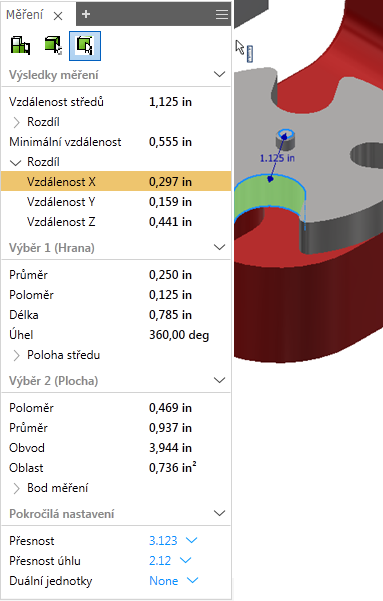
|
Použití měření k zadání hodnot dialogů
Ve většině dialogů lze pomocí příkazu Odměřit zadávat hodnoty.
- V dialogu klikněte v rozevíracím seznamu pole, které vyžaduje zadání hodnoty (například Zúžení či Vzdálenost v dialogu Vysunutí), na možnost Odměřit.
- V grafickém okně vyberte kliknutím geometrii, kterou chcete odměřit.
Zobrazí se naměřená hodnota.